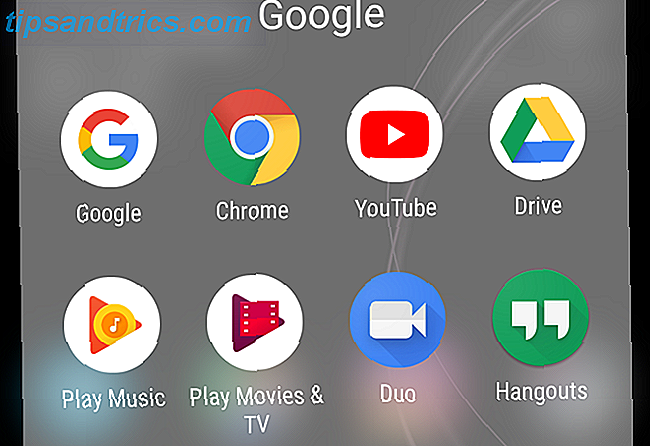
Has instalado una ROM personalizada en tu dispositivo Android, pero por alguna razón, ¡faltan todas las aplicaciones de Google! Google Play Store, YouTube, Maps, Gmail y todo lo demás ya no están.
Desafortunadamente, tendrá que instalarlos usted mismo, y a menos que sepa lo que está haciendo, es más fácil decirlo que hacerlo. Afortunadamente, después de leer esta guía, sabrá exactamente qué está haciendo, qué GApps es, qué versión necesitará y cómo instalarla.
¿Qué es GApps?
Una contracción de "Google Apps", GApps es un APK personalizable que puedes descargar e instalar en cualquier dispositivo Android desbloqueado, a través de la recuperación personalizada. Normalmente, instala un APK GApps después de la instalación de una ROM personalizada.
Como su nombre indica, los paquetes de GApps incluyen las aplicaciones habituales de Google para Android: Google Play, Google Camera, Gmail, YouTube, Google Maps, Google Music y otros. También hay elementos de fondo como los servicios de Google Play incluidos.
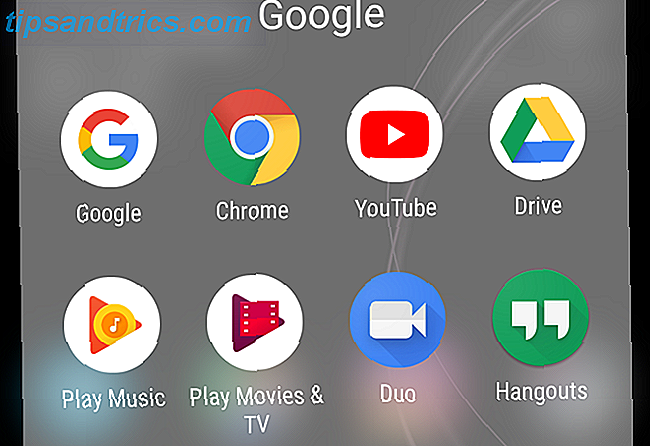
Si bien puedes utilizar una ROM personalizada sin GApps, no puedes acceder a tus aplicaciones y servicios Android habituales sin instalarlos. Normalmente, debe instalar un paquete de GApps para obtener acceso a Google Play y así puede descargar aplicaciones y juegos, disfrutar de películas, etc. Sin embargo, dado que otras tiendas de aplicaciones de Android están disponibles, Google Play Alternativas para descargar aplicaciones de Android sin complicaciones Google Play Alternativas Para descargar aplicaciones de Android sin problemas Mucha gente piensa que Google Play Store es la única opción que tienen los usuarios de Android para descargar aplicaciones, pero en realidad hay bastantes alternativas de calidad. Lea más, es posible que tenga otra razón para querer las aplicaciones de Google.
Por qué los ROM personalizados se envían sin las aplicaciones de Google
Los desarrolladores de ROM personalizados tienen muchas razones para no incluir Google Apps. Para empezar, estas aplicaciones se actualizan regularmente, lo que supondría una gran carga para los desarrolladores de ROM para crear nuevas versiones de sus ROM cada vez que se actualice una de las aplicaciones.
Además, muchos usuarios de ROM personalizados esperan una experiencia de código abierto de estilo AOSP ¿Es Android realmente de código abierto? ¿Y eso importa? ¿Android es realmente de código abierto? ¿Y eso importa? Aquí exploramos si Android es realmente de código abierto. ¡Después de todo, está basado en Linux! Lea más de Android. Como tal, los desarrolladores de ROM no se molestan con Google Apps.
Tras las noticias de Certificación de Google Play, que dan como resultado solo dispositivos certificados compatibles con Google Play, muchos desarrolladores de ROM son reacios a molestarse con Google Apps. Para evitar esto, los usuarios de ROM personalizados pueden registrar el Marco de Servicios de Google de su dispositivo (ID de GSF) para ejecutar Google Apps.
Cómo registrar su dispositivo para GApps
En marzo de 2018, Google comenzó a bloquear el acceso de los dispositivos no registrados a las aplicaciones de Google. Esto es para evitar que los fabricantes de teléfonos se salten el proceso de certificación de Google, pero también le afecta al instalar una ROM personalizada en su dispositivo.
Afortunadamente, la compañía ha proporcionado una solución alternativa. Visite la página de registro del dispositivo de Google para obtener información e instrucciones sobre cómo extraer su ID de GFS con un comando de ADB. Al hacerlo, registrará el dispositivo en su cuenta de Google y le permitirá usar las aplicaciones de Google de forma normal.
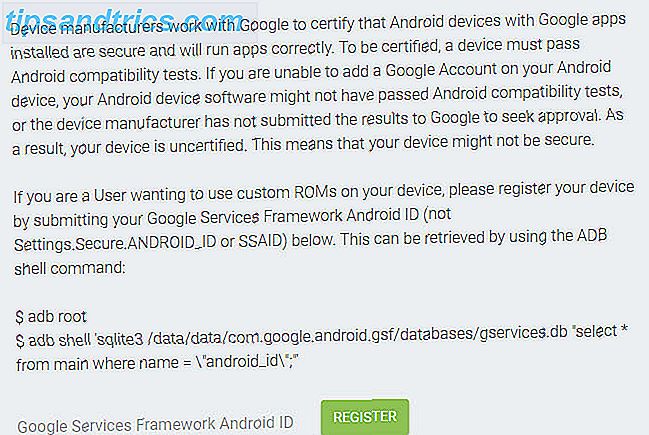
Tenga en cuenta que esta ID cambia cada vez que restablece el dispositivo de fábrica, y Google lo limita a 100 ID por cuenta. Por lo tanto, los usuarios de ROM personalizados pueden llegar a este umbral. Las aplicaciones solo se bloquean si la fecha de creación de la imagen del sistema es posterior al 16 de marzo de 2018, por lo que los dispositivos más antiguos no deberían verse afectados.
Cómo descargar GApps en tu dispositivo Android
Para instalar GApps, usted (obviamente) no debería tener aplicaciones de Google en su teléfono. Su dispositivo Android debe tener una recuperación personalizada instalada y acceso a la raíz.
Comience descargando un archivo GApps desde Open GApps. Asegúrate de estar en la pestaña Descargar . Aquí, debe elegir tres opciones, plataforma, versión de Android y variante . Debido a que el resultado puede ser bastante diferente (y potencialmente incorrecto para su dispositivo) dependiendo de lo que elija, debe hacer su elección cuidadosamente.
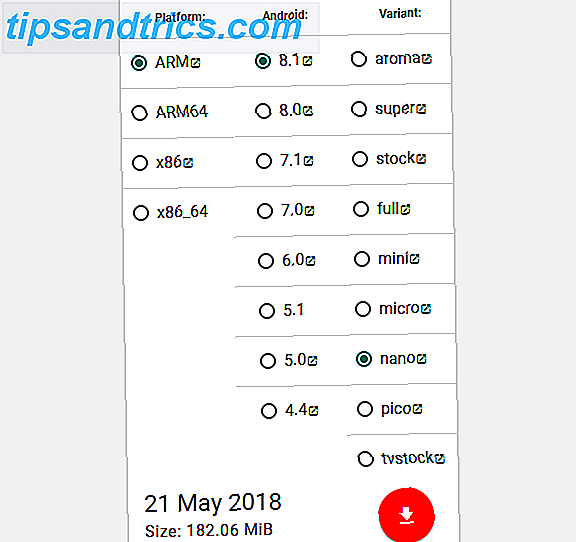
El objetivo aquí es terminar exactamente con las aplicaciones de Google que desea para su teléfono, en lugar de una carga de bloatware de Google.
1. Plataforma
Comience por seleccionar la plataforma de hardware adecuada para su dispositivo. La elección aquí es:
- ARM: Para procesadores ARM estándar.
- ARM64: para procesadores ARM de 64 bits.
- x86: para procesadores Intel de 32 bits.
- x86_64: para procesadores Intel de 64 bits.
Hacer esto bien es un primer paso importante. Debe verificar las especificaciones de hardware de su dispositivo para averiguar qué opción elegir. O Wikipedia, GSMArena o el sitio web del fabricante de su teléfono deben revelar la respuesta.
Elija el hardware correcto, luego pase a la siguiente columna.
2. Versión de Android
Aquí, deberás elegir la versión de Android correcta. Las opciones disponibles al momento de escribir son:
- 8.1: revisión de Oreo
- 8.0: Android Oreo
- 7.1: revisión de turrón
- 7.0: Turrón de Android
- 6.0: Android Marshmallow
- 5.1: revisión de Lollipop
- 5.0: Android Lollipop
- 4.4: KitKat de Android
Si no sabe qué versión de Android está utilizando, abra Configuración> Sistema> Acerca del teléfono . (Esto puede diferir en algunos lanzamientos de Android Cómo difiere Android dependiendo del fabricante del hardware). ¿Cómo difiere Android según el fabricante del hardware? No todos los dispositivos Android son iguales. Vea cómo se destaca el suyo entre la multitud con nuestra guía completa. Lea más, especialmente aquellos producido con versiones específicas del fabricante, en lugar de stock de Android.)
3. Variante
La última opción para elegir es el tipo de paquete GApps que desea.
Super ofrece todas las aplicaciones de Google, mientras que Stock te ofrece la colección principal de aplicaciones. Después de esto, cada paquete se hace progresivamente más pequeño a través de Completo, Mini, Micro y Nano, hasta llegar a Pico . Este es el paquete más pequeño y tiene solo Google Package Installer, Google Play Services, y para Android 6.0 y versiones posteriores, Google Text-to-Speech. Como tal, es ideal para cualquiera que simplemente requiera acceso a Google Play.
También hay una versión de stock de TV específicamente para dispositivos Android TV, y una versión Aroma, que ofrece un menú para seleccionar sus aplicaciones preferidas de Google. Para un desglose completo de lo que incluye cada paquete, verifique la comparación de paquetes de openGApps.
Descargar
Con el paquete especificado, haga clic en el botón Descargar y guarde el archivo ZIP GApps en su dispositivo Android. También debería descargar la suma de comprobación MD5; esto permite que su dispositivo verifique la integridad del paquete GApps descargado.
Si no puede descargar a su dispositivo Android (tal vez aún no ha instalado la nueva ROM), en su lugar, descárguelo a su PC. A continuación, puede copiar el archivo ZIP a través de USB Cómo transferir archivos de Android a la PC Cómo transferir archivos de Android a la PC ¿Necesita obtener un archivo de su teléfono o tableta Android en su PC con Windows? En realidad es bastante fácil. He aquí cómo hacerlo. Lea más cuando el dispositivo esté en modo Fastboot.
Instala GApps en tu dispositivo Android
Con el archivo GApps listo para instalar, es hora de iniciar en su recuperación de Android. Ya sea que esté utilizando TWRP o ClockworkMod Recovery, el proceso generalmente es el mismo: mantenga Bajar volumen + Energía durante 5 segundos. Esto debe hacerse a medida que el teléfono se reinicia o arranca.
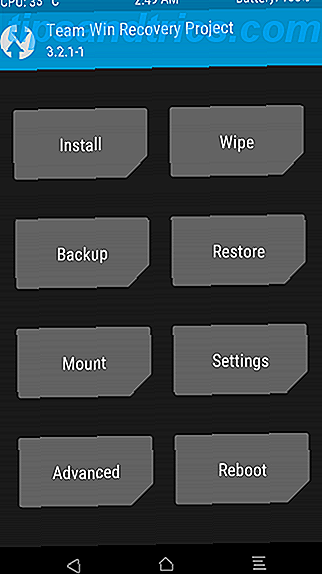
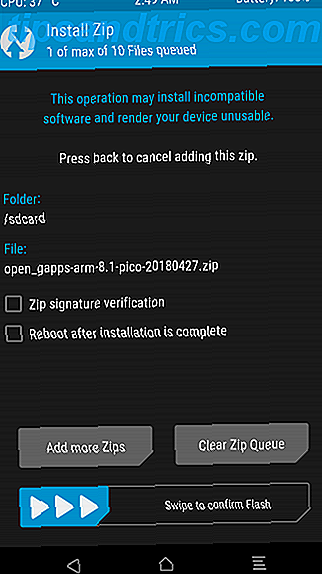
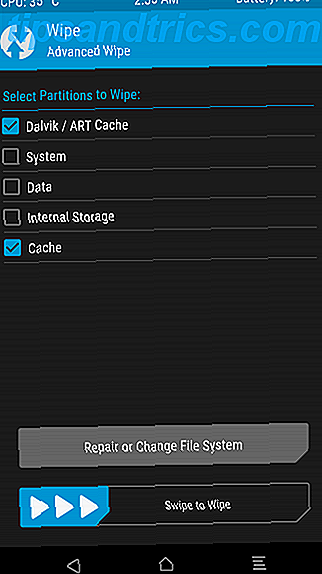
En su recuperación, elija la opción Instalar ( Instalar en TWRP, Instalar zip desde una tarjeta SD en CWM) luego busque para seleccionar el archivo ZIP. Luego, seleccione la opción para flashear ( deslice para confirmar Flash en TWRP, simplemente seleccione en CWM), luego espere mientras se instala Google Apps en su dispositivo.
Finalmente, una vez que esto se complete, presione Atrás, luego seleccione la opción para borrar el caché del dispositivo. En TWRP, seleccione Limpiar> Avanzado y luego marque Dalvik Cache y Cache . A continuación, deslice para limpiar, luego reinicie su dispositivo. Para CWM, primero use Wipe Cache Partition ; cuando haya terminado, abra Avanzado y seleccione Limpiar caché Dalvik .
Tenga en cuenta que el primer reinicio después de la instalación de GApps llevará un poco más de lo normal, al igual que cuando se instala una nueva ROM. Se le pedirá que inicie sesión en su cuenta de Google cuando se inicie el teléfono,
Solo instale las aplicaciones de Google que necesita con GApps
La belleza de GApps es que le permite elegir exactamente qué Google Apps desea en su teléfono. ¿No te importa Google Fit, Google Plus y otros? ¡No los instales! Elija una versión compacta como Micro, Nano o Pico en su lugar. Por otro lado, si desea elegir la opción completa, use la opción Aroma.
Instalación de una ROM personalizada Cómo instalar una ROM personalizada en su dispositivo Android Cómo instalar una ROM personalizada en su dispositivo Android ¿Está listo para revitalizar su teléfono o tableta Android? La instalación de una ROM personalizada es la mejor manera de hacerlo: encenderla con un rendimiento y características aún mejores. Leer más le permite elegir cómo se ve su teléfono o tableta; agregar su paquete GApps específico lo finaliza si desea ir por la ruta de Google.


